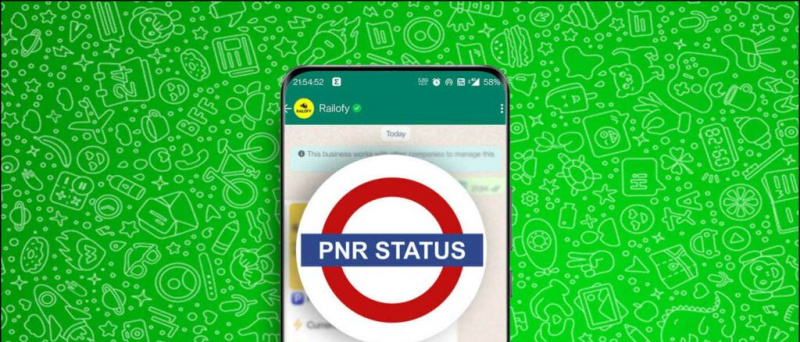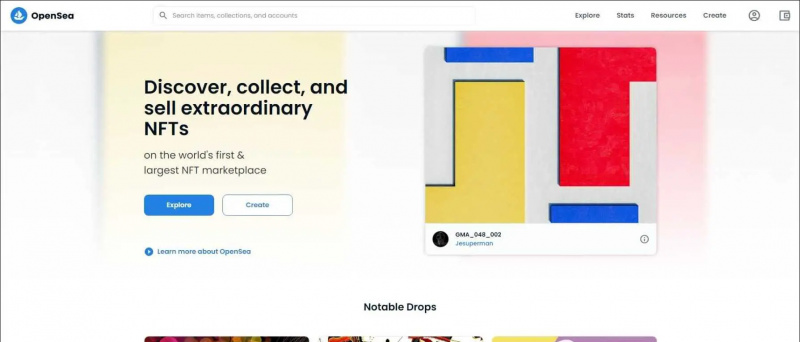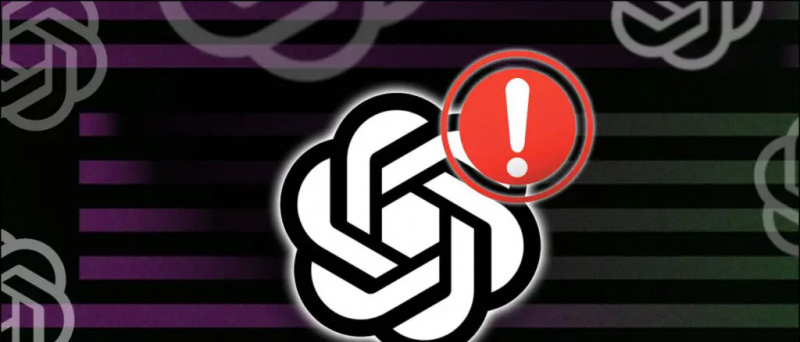Chcesz udostępnić komuś swoje hasło Wi-Fi, ale nie pamiętasz, co to było? A może chcesz wyświetlić hasło do sieci Wi-Fi, z którą łączyłeś się wcześniej na swoim iPhonie? Cóż, niezależnie od tego, czy zapomniałeś hasła, czy chcesz się nim podzielić z innymi, oto szczegółowy przewodnik, jak to zrobić zobacz i odzyskaj ukryte hasło WiFi na swoim iPhonie .
Powiązane | Jak poznać hasło WiFi na urządzeniu z Androidem
Odzyskaj hasło WiFi na iPhonie
Spis treści
1] Udostępnij hasło WiFi innym użytkownikom iPhone'a
Jeśli chcesz udostępnić swoje hasło Wi-Fi znajomym i rodzinie, możesz to łatwo zrobić z iPhone'a na iPhone'a lub iPada za pomocą jednego kliknięcia. Aby to zrobić, wykonaj poniższe czynności.
Zanim zaczniesz, sprawdź następujące rzeczy:
jak zmienić dźwięki powiadomień aplikacji
- Upewnij się, że na obu urządzeniach jest uruchomiona najnowsza wersja systemu iOS / iPadOS.
- Urządzenia powinny znajdować się w pobliżu, z włączonym Wi-Fi i Bluetooth.
- Upewnij się, że Twój adres e-mail iCloud jest zapisany na ich urządzeniu, a ich adres na Twoim.

- Odblokuj iPhone'a (z którego chcesz udostępnić hasło) i podłącz go do sieci Wi-Fi, jeśli jeszcze nie jest.
- Na iPhonie rodziny lub znajomego przejdź do Ustawienia wifi i wybierz sieć WiFi, z którą chcesz się połączyć.
- Na iPhonie powinno pojawić się wyskakujące okienko z pytaniem, czy chcesz udostępnić swoje hasło.
- Kliknij Udostępnij hasło .
- Twoje hasło Wi-Fi zostanie teraz wysłane na iPhone'a znajomego, a jego iPhone automatycznie połączy się z Twoją siecią Wi-Fi.
- Kran Gotowy na Twoim iPhonie.
Możesz użyć tej metody, aby udostępnić lub odzyskać hasło WiFi z jednego iPhone'a do drugiego. Jeśli nie widzisz animacji konfiguracji na swoim iPhonie, uruchom ponownie oba urządzenia i spróbuj ponownie.
2] Sprawdź hasło swojego osobistego hotspotu
Natywnie iOS nie umożliwia bezpośredniego przeglądania haseł połączonych sieci Wi-Fi. Jeśli jednak używasz osobistego hotspotu lub łączysz się z hotspotem z innego iPhone'a, możesz łatwo znaleźć hasło Wi-Fi, wykonując poniższe czynności.



- otwarty Ustawienia na telefonie iPhone udostępniającym połączenie danych przez Hotspot.
- Tutaj kliknij Osobisty hotspot .
- Na następnym ekranie zobaczysz hasło Wi-Fi w polu Hasło Wi-Fi.
Możesz udostępnić to hasło innym osobom, aby umożliwić im dołączenie do Twojego osobistego hotspotu. Możesz też łączyć się z hotspotami innych osób, używając hasła z ich iPhone'a. Hasło można zmienić zgodnie z własnymi upodobaniami.
3] Poznaj hasło WiFi za pomocą ustawień routera
W pełni sprawdzonym sposobem na znalezienie lub odzyskanie zapomnianego hasła Wi-Fi na iPhonie jest użycie ustawień routera. Poniżej znajduje się opis, w jaki sposób można poznać klucz sieciowy ze strony konfiguracji routera.



- Iść do Ustawienia wifi na Twoim iPhonie.
- Stuknij w ' ja ”Obok sieci Wi-Fi, z którą masz połączenie.
- Na następnym ekranie zanotuj adres IP routera, czyli coś w rodzaju 192.168.0.x.
- Teraz otwórz przeglądarkę na swoim iPhonie i wprowadź adres IP w pasku adresu URL.
- Użyj nazwy użytkownika i hasła routera, aby zalogować się do konsoli. Jeśli nigdy go nie zmieniałeś, sprawdź domyślną nazwę użytkownika i hasło w instrukcji routera lub na naklejce routera.

- Zwykle hasło Wi-Fi znajdziesz w ustawienia bezprzewodowe patka. Jednak kroki mogą się różnić w zależności od marki i modelu routera.

Podsumowanie
To były trzy szybkie sposoby na znalezienie i odzyskanie hasła Wi-Fi na iPhonie. Najczęściej używam bezprzewodowego udostępniania haseł pobliskim iPhone'om. Jeśli jednak chcesz uzyskać dokładne hasło, możesz to zrobić, odwiedzając ustawienia routera. Użytkownicy JioFiber lub Airtel Xtream Fiber mogą również zarządzać hasłem z poziomu swoich aplikacji.
Przeczytaj także Jak zmienić nazwę i hasło SSID JioFiber WiFi za pomocą aplikacji MyJio
Komentarze na FacebookuMożesz również śledzić nas, aby otrzymywać natychmiastowe wiadomości techniczne pod adresem wiadomości Google lub dołącz do porad i wskazówek, recenzji smartfonów i gadżetów GadgetsToUse Telegram Group lub subskrybuj najnowsze filmy z recenzjami Kanał Youtube GadgetsToUse.




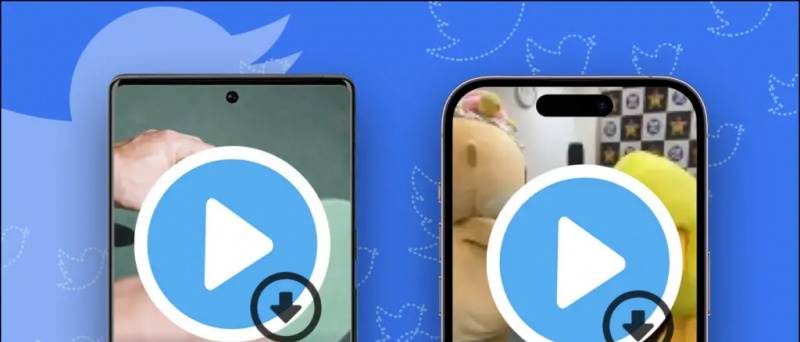

![[Sztuczka] Steruj swoim iPhonem za pomocą głosu, jeśli ekran dotykowy nie działa](https://beepry.it/img/rates/18/iphone-control.jpg)